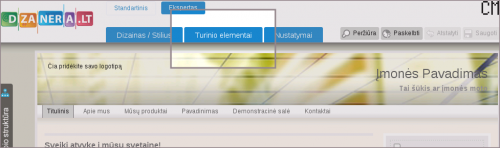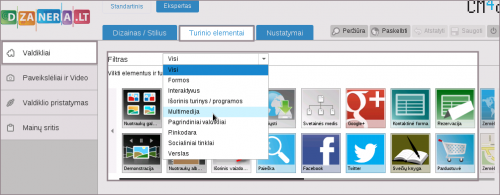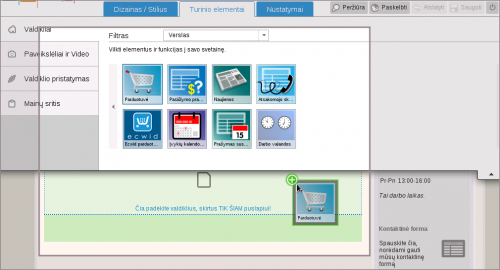Papildomi turinio elementai: Skirtumas tarp puslapio versijų
| 24 eilutė: | 24 eilutė: | ||
* Norint įterpti vieną elementų - jį tiesiog "nutraukite" į svetainę: | * Norint įterpti vieną elementų - jį tiesiog "nutraukite" į svetainę: | ||
[[Vaizdas:03_papildomi_elementai.png|500px]] | [[Vaizdas:03_papildomi_elementai.png|500px]] | ||
| + | |||
| + | |||
| + | ==== Turinio elementų konfigūravimas ==== | ||
| + | |||
| + | Daugelis elementų yra konfigūruojami. Tai atliekama užvažiavus ant jo pele ir pasirinkus rakto simbolį. | ||
| + | |||
| + | Pavyzdžiui elementas ''"Darbo valandos"'', užvažiavus ant jo spustelėkite rakto simbolį: | ||
| + | [[Vaizdas:01_diz_raktas.png|400px]] | ||
| + | |||
| + | * įrašius naują darbo laiką ir išsaugojus pakeitimus, jie bus atvaizduojami svetainėje. | ||
| + | [[Vaizdas:02_diz_raktas.png|400px]] | ||
| + | |||
| + | |||
| + | Panašiai valdomi ir kiti elementai, pvz. | ||
11:07, 9 spalio 2013 versija
Papildomi turinio elementai leidžia į svetainę įterpti:
- Įv. formos (kontaktų, pasiūlymų, rezervacijos ir kt.)
- Interaktyvios dalys (forumas, svečių knyga, žemėlapis, balsavimas ir pan.)
- Verslas (skirtingi parduotuvės šablonai, darbo valandos, naujienos ir pan.)
- Išorinis turinys/programos (Soc. tinklai, srautas iš kitų svetainių)
- Multimedia (įv. galerijos, išorinis turinys, pvz. youtube srautas)
- Rinkodara (įvykių kalendorius, naujienų srautas)
- Soc. tinklai (Facebook, Twitter, Google+)
Svarbu! El. parduotuvė, interaktyvus turinys (forumas, galerija, žemėlapis ar naujienos), soc. tinklų integracija yra galimi tik su planu Premium. Pakeitus planą ar jo nepratęsus, interaktyvus turinys bus neaktyvus.
Papildomų elementų įterpimas
Kaip įterpti elementą?
- Norint peržiūrėti galima turinį, pasirinkite meniu "Turinio elementai":
- Čia galite peržvelgti visus galimus elementus arba pasirinkti dominančią temą:
- Norint įterpti vieną elementų - jį tiesiog "nutraukite" į svetainę:
Turinio elementų konfigūravimas
Daugelis elementų yra konfigūruojami. Tai atliekama užvažiavus ant jo pele ir pasirinkus rakto simbolį.
Pavyzdžiui elementas "Darbo valandos", užvažiavus ant jo spustelėkite rakto simbolį:
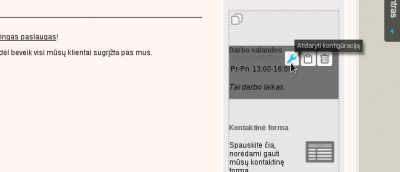
- įrašius naują darbo laiką ir išsaugojus pakeitimus, jie bus atvaizduojami svetainėje.
Panašiai valdomi ir kiti elementai, pvz.